¿Ha permitido alguna vez que una aplicación se actualice sola en un dispositivo? IPhone Su aplicación, y descubre que no desea completar el proceso en medio del proceso de actualización, tal vez porque la actualización de la aplicación generará problemas en el sistema o puede eliminar una función que prefiere, o desea usarla de inmediato y No quiero esperar, sea cual sea tu motivo, vamos a saber que hay más de una forma de ayudarte a cancelar la actualización de la aplicación que se está actualizando en el iPhone y el iPad.
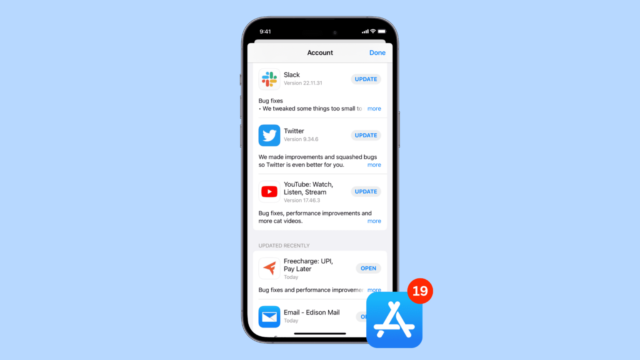
Desactivar la actualización desde la pantalla de inicio
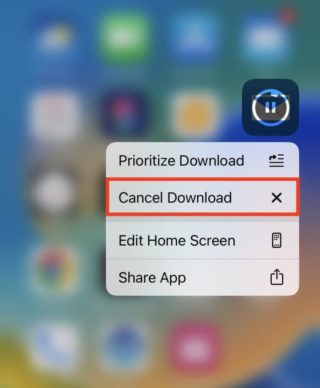
Cuando se actualiza una aplicación en el iPhone, se muestra una barra de progreso circular sobre el icono de la aplicación. Si hace clic en esta barra, la actualización se detendrá. Para cancelar la actualización de forma permanente, toque y mantenga presionado el ícono de la aplicación y elija Cancelar descarga y la actualización se cancelará de forma permanente.
Debes saber que después de cancelar la actualización, verás un pequeño punto que indica que la aplicación se actualizó recientemente. Sin embargo, tenga la seguridad de que su aplicación no se ha actualizado correctamente y que todavía está utilizando la versión anterior. Pero una vez que la actualización comienza a instalarse, no hay forma de cancelarla.
Deja de actualizar desde la App Store
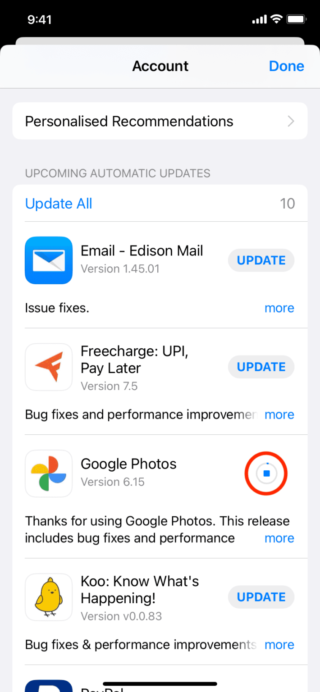
La segunda forma de cancelar una actualización de una aplicación mientras se actualiza será a través de App Store, debe abrir la tienda y luego ir a la página de actualizaciones, hacer clic en el pequeño círculo de progreso para detener la descarga e instalación de la actualizar. Desde esa página, puede detener rápidamente la actualización de muchas aplicaciones si ha seleccionado la opción para actualizar todas.
Dejar de actualizar a través de Wi-Fi o datos móviles
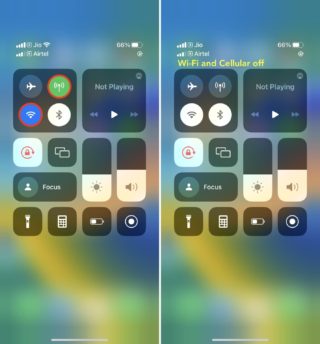
La siguiente forma de detener la actualización de la aplicación en el iPhone será deshabilitando la conexión a Wi-Fi y datos móviles, ya que si deshabilitas una de ellas, el dispositivo usará la otra conexión disponible, y para ello, debes abra el centro de control en su dispositivo deslizando hacia abajo desde la esquina superior derecha Para los modelos que contienen una cara impresa o deslice hacia arriba desde la parte inferior de la pantalla, modelos de iPhone que incluyen el botón Inicio. Luego, apague Wi-Fi y datos móviles tocando sus respectivos íconos.
Una vez que apague la conexión a Internet en su iPhone, la actualización en curso se detendrá. Por lo tanto, puede tocar y mantener presionado el ícono de la aplicación y elegir Cancelar descarga.
Fuente:

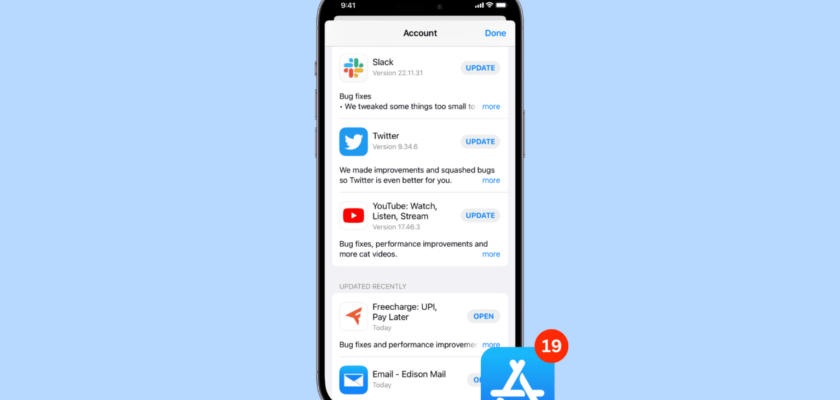
Pero, ¿y si la actualización se realizó y quiero volver a la versión anterior?
No creo que al detener la actualización desde la App Store se cancele la actualización, sino que se detendrá temporalmente, luego en la pantalla principal aparecerá el ícono del programa pausa y si intentas abrirlo haciendo clic en él continuará la actualización proceso
¿Cómo se sabe esto? Creo que este artículo no sabe qué beneficio tiene. En general, siempre vengo cuando vengo a las últimas aplicaciones. A veces no actualizo WhatsApp. Todo porque no cambia hasta después de un tiempo
¡A veces presiono Actualizar por error, luego lo soluciono haciendo clic en Cancelar! ¡Pero no funcionará si la aplicación es liviana y el Internet es rápido y en un abrir y cerrar de ojos sucederá!
* no
*por error
*pero
😅😘
????
Quiero como hacer una actualización automática de WhatsApp